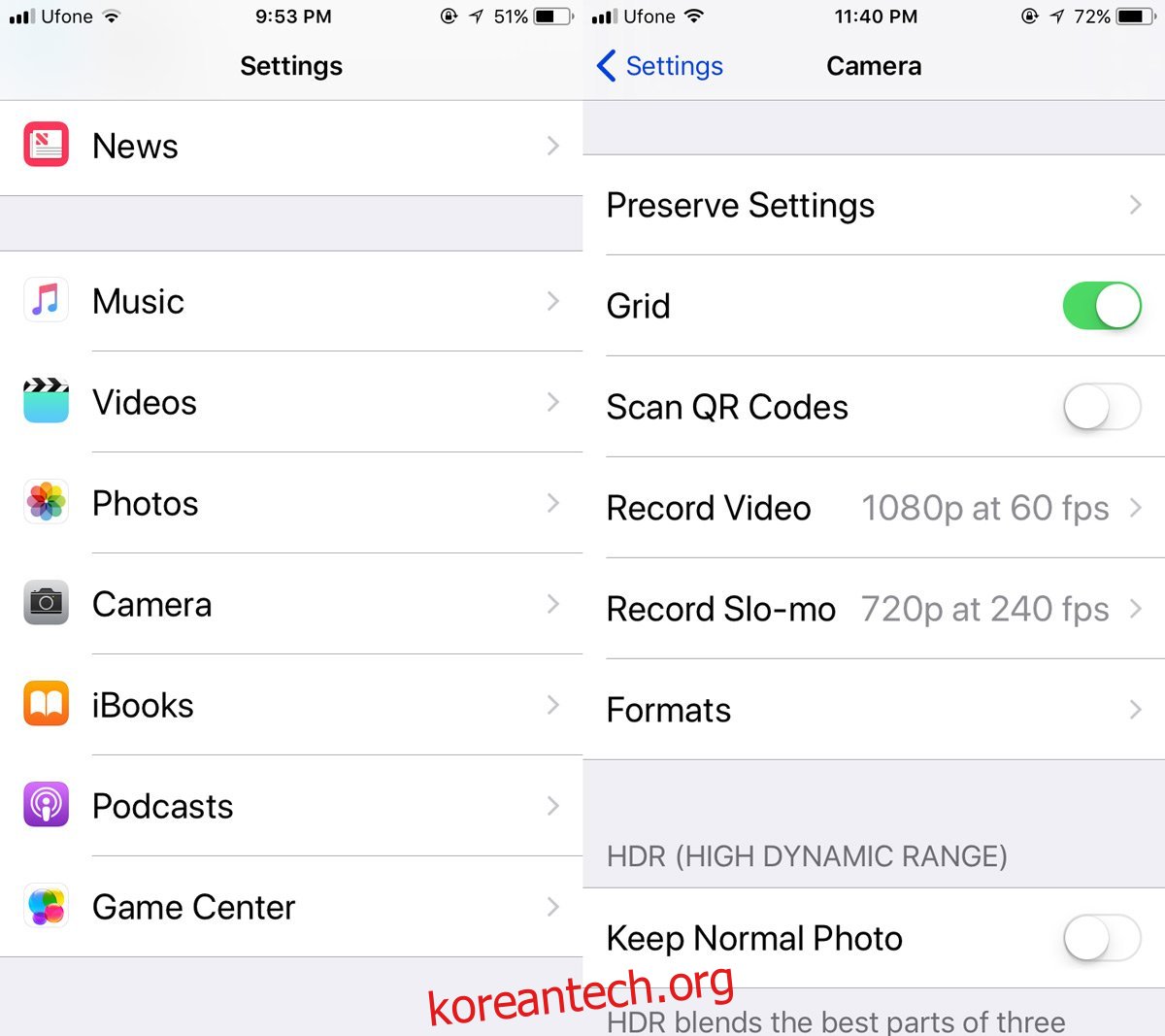iOS 11이 출시되면 카메라 앱에서 QR 코드를 스캔할 수 있습니다. 이 작은 기능은 숨겨져 있기 때문에 헤드라인을 장식하지 못했습니다. 육안으로는 알 수 없지만 카메라 앱은 이제 QR 코드에 저장된 정보를 읽을 수 있습니다. 정보가 링크나 전화번호와 같은 정보인 경우 앱은 해당 정보를 Safari에서 열거나 전화를 걸도록 제안합니다. 기본적으로 이 옵션은 켜져 있습니다. 카메라 앱의 사진 및 정사각형 캡처 모드에서 작동합니다. 사진 모드는 짐작할 수 있듯이 사람들이 가장 많이 사용하는 모드입니다. 카메라로 QR 코드를 가리키면 사용자 개입 없이 자동으로 스캔됩니다. 이 동작이 성가시거나 기능이 쓸모없다고 생각되면 카메라 앱에서 QR 코드 스캐너를 비활성화할 수 있습니다.
QR 코드 스캐너 비활성화
설정 앱을 열고 카메라 앱의 기본 설정까지 아래로 스크롤하여 누릅니다. 카메라 화면에서 ‘QR 코드 스캔’ 스위치를 끕니다.
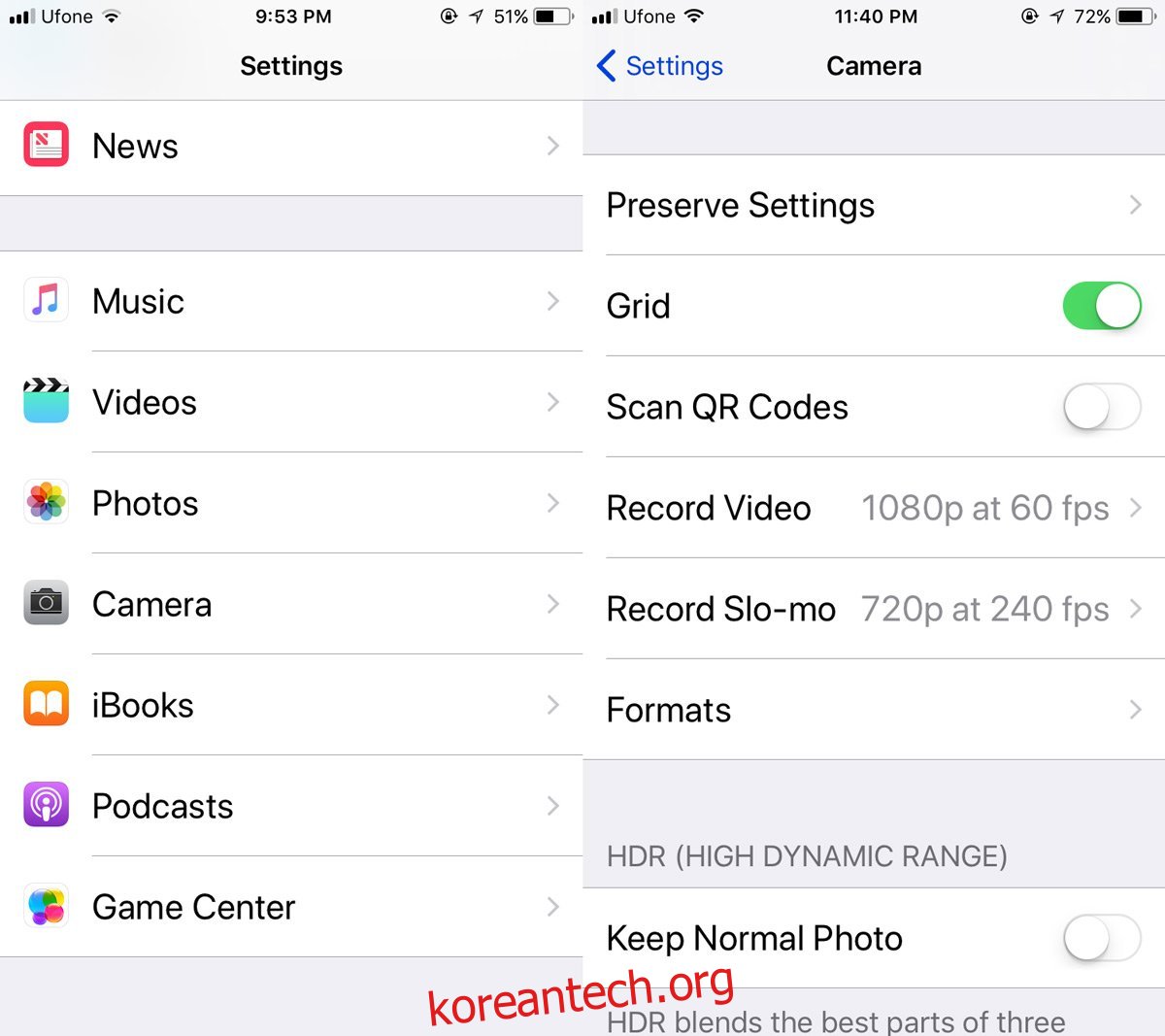
다음에 카메라로 QR 코드를 가리키면 앱이 QR 코드를 스캔하지 않습니다.
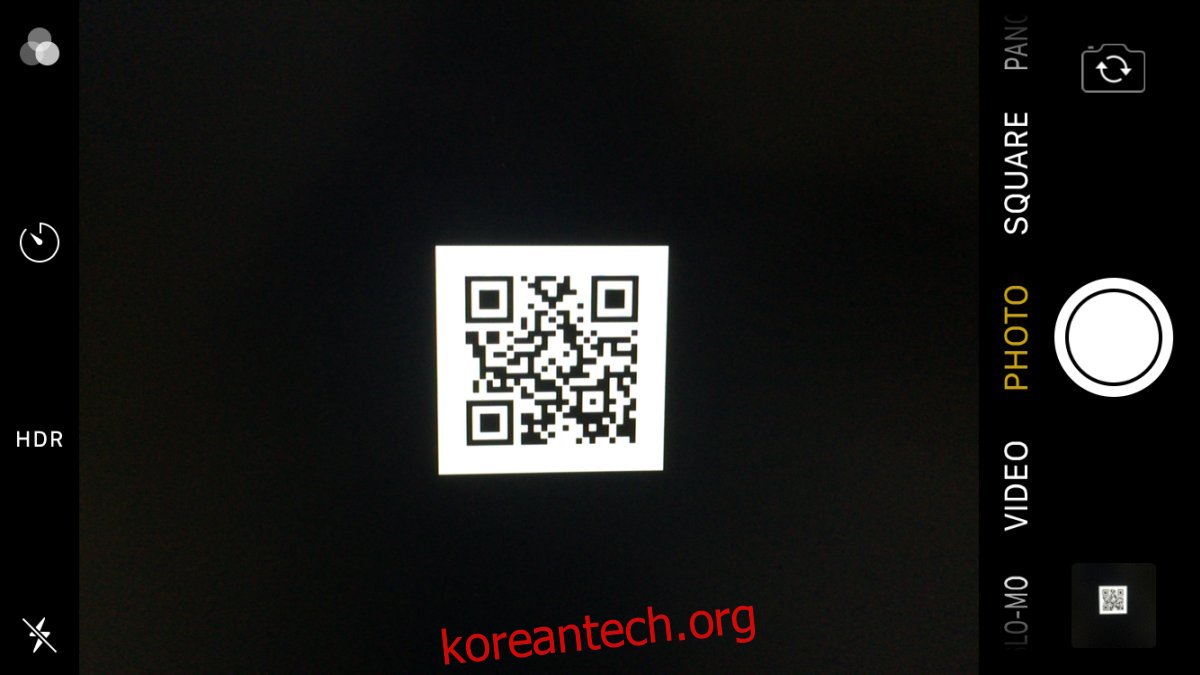
WiFi 네트워크에 연결
QR 코드 스캐너는 iOS용으로 이상하고 어울리지 않는 기능입니다. iOS는 그것의 부족으로 실제로 어려움을 겪지 않았으며 이 격차를 채운 꽤 많은 앱이 있습니다. 그 중 주목할만한 것은 Chrome 브라우저입니다. Spotlight 검색 또는 3D 터치를 사용하여 Chrome으로 QR 코드를 스캔할 수 있습니다.
카메라 앱의 이 새로운 기능은 더 중요한 것을 뒷받침하기 위해 만들어졌습니다. WiFi 네트워크에 연결합니다. iOS 11 이전에는 로컬 WiFi 네트워크의 이름과 비밀번호를 가리키는 QR 코드를 스캔하면 iOS에서 연결을 제안하지 않았습니다. 정보는 단순히 텍스트로 읽혀졌습니다. 설정 앱의 WiFi 비밀번호 필드에 비밀번호를 복사하여 붙여넣을 수 있지만 그게 전부입니다. 대조적으로 Android는 스캔한 QR 코드에 WiFi 네트워크의 이름과 비밀번호가 포함되어 있으면 네트워크에 연결하도록 제안합니다.
iOS 11에서 Apple은 네트워크 연결과 관련하여 약간의 개방성을 보이고 있습니다. 곧 사용자가 Wi-Fi 암호를 동료 iPhone 또는 iPad 사용자와 공유할 수 있습니다. 이것은 블루투스를 통해 수행됩니다. Apple은 여전히 보안 조치로 WiFi 암호를 보는 것을 허용하지 않습니다. 그것을 피할 수있는 유일한 방법은 데이트를하는 것입니다. 장치를 탈옥하는 것입니다.